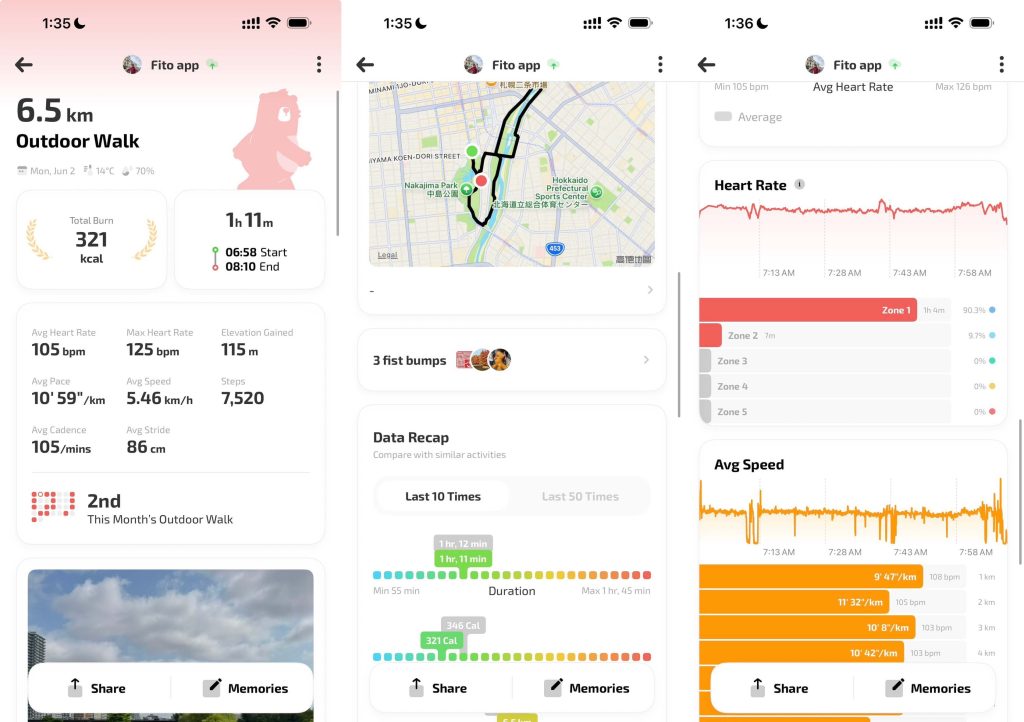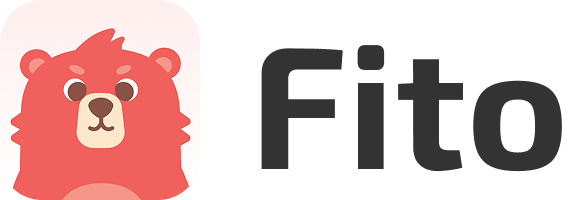Todos hemos pasado por eso: te pones los cordones, sales a la calle y más tarde te das cuenta de que tu Apple Watch anillos estaba muerto, se quedó en casa o se quedó sin energía.
Con una aplicación de terceros como Fito puedes añadir entrenamientos manualmente al Apple Watch y sincronizarlos con Apple Health para que tu actividad suene cerca, siempre y cuando actúes con rapidez. A continuación te explicamos cómo funciona exactamente, qué debes tener en cuenta y las mejores prácticas para que tu trabajo duro siga contando.
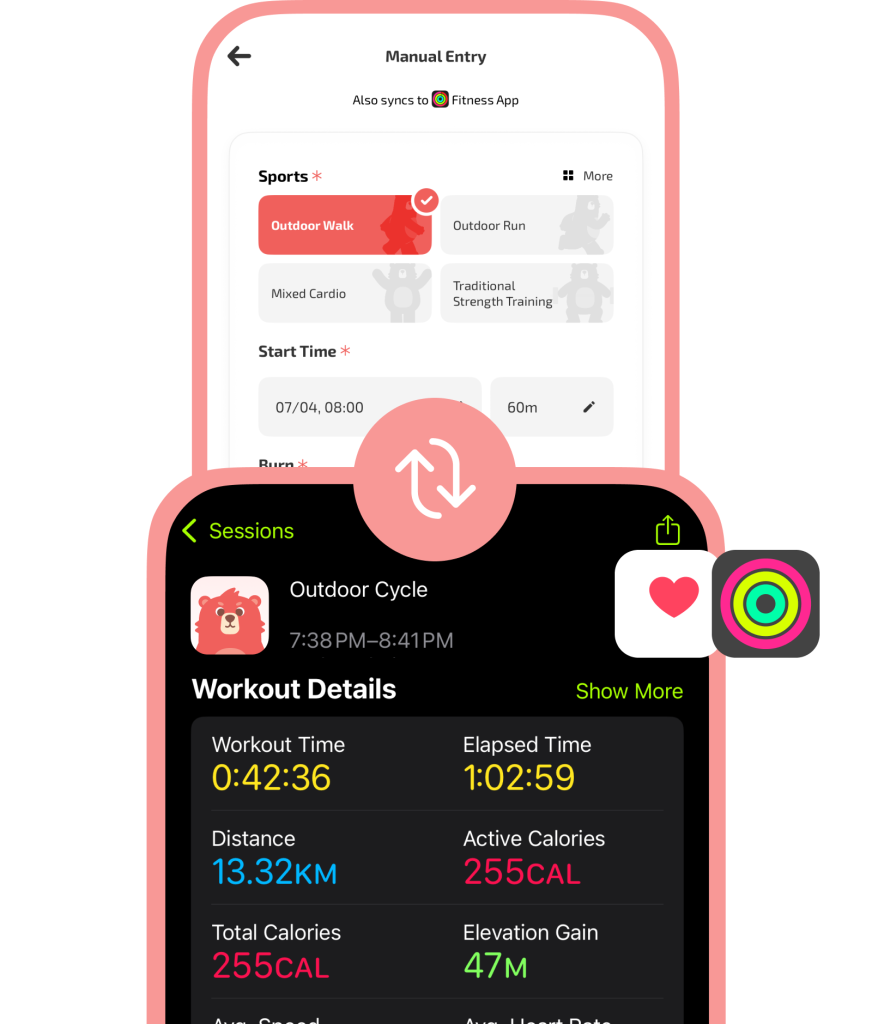
Por qué puede ocurrir
- El reloj se quedó sin batería, olvidaste cargarlo o te lo dejaste en casa.
- Un entrenamiento no se grabó porque utilizaste otro dispositivo o la aplicación de entrenamiento falló.
- Los datos del Apple Watch a veces no se sincronizan correctamente si varios dispositivos o fuentes entran en conflicto.
La buena noticia: añade entrenamientos manualmente al apple watch y escríbelos en Apple Health
Apple Health acepta registros de entrenamiento de apps de terceros de buena reputación.
Fito admite más de 80 tipos de actividad y puede crear entradas de entrenamiento que se escriben en Apple Health como muestras de entrenamiento.
Si añades un entrenamiento para hoy (o ayer) en Fito, se sincronizará con Apple Health y normalmente actualizará tus anillos de Actividad para reflejar las calorías activas añadidas, los minutos de ejercicio y las horas de pie, rescatando el anillo que te faltaba.
Paso a paso: rescata los anillos de tu apple watch con Fito
- Abre Fito y ve a Añadir Entrenamiento (Manual).
- Selecciona el tipo de actividad más cercano (Fito admite más de 80 tipos) para que la entrada coincida con lo que realmente hiciste.
- Ajuste la fecha y las horas de inicio y fin a la hora real en que ejerció: asegúrese de que sea hoy o ayer (es posible que el sistema no acepte entradas más antiguas).
- Introduzca la duración. El tiempo y la distancia exactos hacen que la estimación sea más realista.
- Comprueba las calorías:
- Comportamiento por defecto: Fito calcula las calorías activas utilizando tu perfil (altura, peso, sexo), la actividad elegida y la duración, y escribe esas calorías activas en Apple Health.
- Opción Pro/personalizada: si eres usuario de Fito Pro puedes anular manualmente el valor de las calorías (útil si conoces un consumo más preciso de una cinta de correr u otro dispositivo). Asegúrate de que estás editando las calorías activas (energía activa) para que el anillo Move se actualice correctamente.
- Guarda y deja que Fito se sincronice; espera un minuto o dos y, a continuación, abre Actividad de Apple para confirmar que el anillo se ha actualizado.
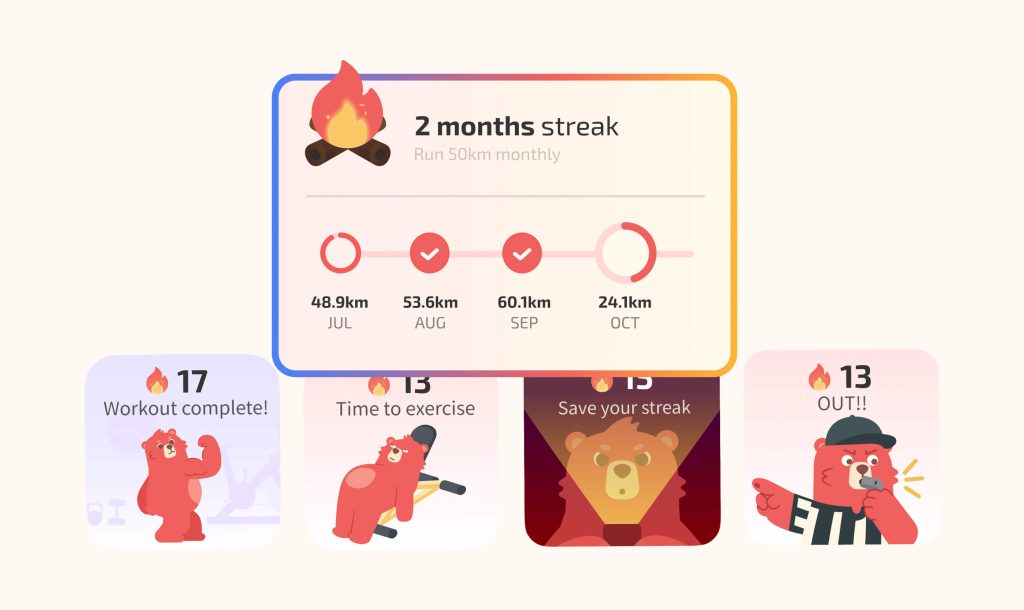
Ser destacado por los editores de Apple en múltiples países no es sólo una insignia - es una señal de que una aplicación sobresale en diseño, innovación, utilidad y deleite. La aplicación de fitness recomendada en 9 países combina un riguroso seguimiento de datos con motivación lúdicaAdemás, la aplicación ofrece funciones sociales profundas, visualizaciones elegantes y controles de privacidad bien pensados. A continuación se describen las cualidades y características que hacen que una aplicación merezca una mención especial. Editor de Apple recoger en todo el mundo.
Inténtelo.